Kā pārvietoties Word 2007 tabulā
Uzziniet, kā efektīvi pārvietoties Word 2007 tabulā, izmantojot īsinājumtaustiņus un peles darbības, lai optimizētu savu darba plūsmu.
Programmā Excel 2010 varat nekavējoties lietot datu vizualizācijas šūnām, izmantojot datu joslas , krāsu skalas un ikonu kopas, kas palīdz izprast datu variācijas jūsu tabulās. Programmā Excel ir pieejamas vairākas iespējas kā sīktēli, uz kuriem vienkārši noklikšķiniet, lai lietotu vizualizāciju, taču varat arī norādīt savus noteikumus, ar kuriem lietot vizuālo formatējumu. Piemēram, varat mainīt krāsu skalas gradientā izmantotās krāsas, lai tās atbilstu citām konkrētā darblapā izmantotajām krāsām.
Veiciet šīs darbības, lai programmā Excel 2010 datiem pievienotu vizualizācijas.
Atlasiet šūnas, kurām vēlaties lietot formatējumu.
Cilnes Sākums grupā Stili noklikšķiniet uz pogas Nosacītā formatēšana.
Izvēlieties kādu no tālāk norādītajām opcijām.
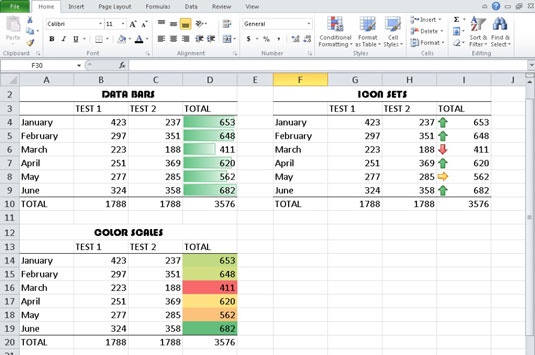
Datu vizualizāciju piemēri programmā Excel 2010: datu joslas, krāsu skala un ikonu kopa.
Datu joslas: gradienta stila josla palīdz redzēt šūnas vērtību attiecībā pret citām šūnām. Datu joslas garums apzīmē vērtību šūnā, tāpēc garāka josla apzīmē augstāku vērtību un īsāka josla apzīmē zemāku vērtību. Datu joslām ir sešas dažādas krāsu opcijas (gan gradienta aizpildījumā, gan cietajā aizpildījumā), kas izstrādātas, lai tās atbilstu Excel motīviem.
Krāsu skalas: izstrādātas, lai vizuāli palīdzētu jums izprast datus, krāsu skalas salīdzina šūnu diapazonu, izmantojot divas krāsas, kas apzīmē augstākas vai zemākas vērtības, vai trīs krāsas, kas apzīmē augstākas, vidējas vai zemākas vērtības. Krāsu skalas joslās ir iekļauti dažādi krāsu motīvi, tostarp sarkans, dzeltens un zaļš. Varat arī izveidot savu shēmu, sadaļā Krāsu skalas izvēloties Vairāk noteikumu.
Ikonu kopas: Ikonu kopas palīdz klasificēt datus trīs, četrās vai piecās kategorijās, kur katra ikona apzīmē vērtību diapazonu, piemēram, augstāku, vidēju un zemāku. Ikonu komplektos ietilpst bultiņas, luksofori, zvaigznes un karogi.

Atlasiet ikonu kopu, kuru vēlaties izmantot savu datu attēlošanai.
Lai notīrītu vizualizācijas formatējumu, atlasiet formatētās šūnas un pēc tam noklikšķiniet uz pogas Nosacītā formatēšana cilnē Sākums. Norādiet uz Notīrīt noteikumus un pēc tam atlasiet Notīrīt noteikumus no atlasītajām šūnām.
Uzziniet, kā efektīvi pārvietoties Word 2007 tabulā, izmantojot īsinājumtaustiņus un peles darbības, lai optimizētu savu darba plūsmu.
Šajā sarakstā ir iekļautas desmit populārākās Excel funkcijas, kas attiecas uz plašu vajadzību klāstu. Uzziniet, kā izmantot <strong>Excel funkcijas</strong> efektīvāk!
Uzziniet, kā pievienot papildu analīzes slāņus jūsu Excel diagrammām, lai uzlabotu vizualizāciju un sniegtu precīzākus datus. Šis raksts apraksta visas nepieciešamās darbības.
Uzziniet, kā iestatīt <strong>rindkopas atkāpi</strong> programmā Word 2013, lai uzlabotu dokumenta noformējumu un lasāmību.
Uzziniet, kā pareizi ievietot slejas programmā Word 2010, lai uzlabotu jūsu dokumentu formātu un struktūru.
Apsveriet iespēju aizsargāt Excel 2007 darblapu, lai izvairītos no neplānotām izmaiņām. Uzziniet, kā aizsargāt un atbloķēt šūnas, lai nodrošinātu datu integritāti.
Programmas Excel 2013 PMT funkcija aprēķina periodisko mūža rentes maksājumu. Šī funkcija ir būtiska hipotekāro kredītu maksājumu plānošanai.
Mācieties, kā veikt t-testus Excel programmā, izmantojot datus un aprakstot trīs t-testu veidus, kas noderēs jūsu datu analīzes procesā.
Uzziniet, kā filtrēt datu sarakstu programmā Excel 2016, lai ērti paslēptu nevēlamus ierakstus un strādātu tikai ar nepieciešamajiem datiem.
Uzziniet, kā vienkārši pievienot datu etiķetes diagrammai programmā Excel 2007. Palīdziet noteikt vērtības, kas tiek rādītas katrā datu punktā, izmantojot dažādas izvietošanas un formatēšanas iespējas.







